
Convertir PDF a Doc: Liberando el Potencial de los Documentos Editables

Docx es un formato de archivo de Word popular común para aquellos que usan aplicaciones de escritorio de Word y Google Docs. Por otro lado, PDF es un formato de archivo popular que difiere de Docx. Como tal, tiene sentido que la mayoría de las personas quieran convertir PDF a Doc para facilitar la colaboración, el intercambio de archivos y el acceso. En este artículo, aprenderás cómo convertir PDF a Docx en unos pocos pasos.
En la era digital, la conversión de archivos PDF a archivos de Word editables es crucial. Si bien las herramientas en línea funcionan, los métodos fuera de línea ofrecen beneficios para la privacidad, la seguridad o la conectividad. En esta sección se describe la conversión de PDF a Word sin conexión.
La conversión de PDF a Docx requiere una herramienta robusta con capacidades ilimitadas, como Coolmuster PDF to Word Converter. Coolmuster PDF to Word Converter puede ayudarlo a convertir PDF a Word Doc. Coolmuster PDF to Word Converter es una solución de software versátil que agiliza el proceso de conversión de documentos PDF en archivos editables de Microsoft Word.
Con su interfaz fácil de usar y su avanzada tecnología OCR (reconocimiento óptico de caracteres), Coolmuster PDF to Word Converter garantiza una conversión precisa y eficiente, conservando el diseño, el formato y el texto originales del PDF. Esta herramienta es un activo valioso para personas y profesionales que requieren una forma confiable de transformar el contenido PDF en documentos de Word editables mientras mantienen la calidad y la facilidad de uso.
Características de Coolmuster PDF to Word Converter:
A continuación se explica cómo convertir un PDF en un documento de Word usando Coolmuster PDF to Word Converter.
01Descargue, instale y ejecute Coolmuster PDF to Word Converter. Haga clic en "Agregar archivo" o "Agregar carpeta" para importar el archivo PDF que desea convertir a Documentos. Alternativamente, arrastre y suelte los archivos PDF directamente para ahorrar tiempo.

02En la "Carpeta de salida", seleccione la ubicación en la que desea almacenar sus archivos PDF una vez que se desbloqueen.

03Haga clic en "Iniciar" para comenzar el proceso de conversión. La barra de progreso muestra el estado de la conversión. Cuando alcance el 100%, haga clic en "Abrir" para ver el resultado.

Leer más:
¿Cómo convertir PDF a Word en Windows 10/11? Una guía fácil de usar
Agilice el flujo de trabajo de sus documentos: Cómo convertir PDF a Word en Mac
Google Drive es una aplicación de software de almacenamiento de archivos que le permite compartir, almacenar y sincronizar archivos de documentos a través de Internet. Por suerte, también puede usar Google Drive para cambiar un documento de PDF a Word y luego editarlo en Google Docs, ya que Google Docs también guarda archivos en formato Docx.
A continuación te explicamos cómo convertir PDF a Doc usando Google Drive.
Paso 1. Ve al sitio web o inicia sesión en tu Google Drive.
Paso 2. Presiona el botón "Nueva carpeta" en la esquina superior izquierda de la página de inicio de Google Drive. Pulsa el botón "Subir archivo" para importar el PDF que quieres convertir en un archivo editable de Docs.

Paso 3. Haga clic con el botón derecho en el archivo cargado, haga clic en "Abrir con" y seleccione "Google Docs". Esto abrirá el archivo en Google Docs que puedes editar, descargar o compartir sin esfuerzo.

Nota: Desafortunadamente, a diferencia de los convertidores dedicados de PDF a Doc como Coolmuster PDF to Word Converter, este método puede cambiar el formato y la calidad del archivo original. La conversión de archivos PDF a Docx con este método no convierte con precisión listas de archivos, imágenes, notas al pie o tablas. Es posible que necesite un editor de archivos dedicado para ayudar a preservar la calidad y el formato.
Microsoft Word es un procesador de textos ampliamente utilizado desarrollado por Microsoft que te ayuda a crear y editar documentos de Word. Sin embargo, también puede usar Microsoft Word para convertir PDF a Docx, especialmente porque MS Word guarda archivos en formato Docs. A continuación te explicamos cómo convertir PDF a Docs usando Microsoft Word.
Paso 1. Ejecute Microsoft Word en su computadora.
Paso 2. Vaya a "Archivo", luego haga clic en "Abrir". Busque en el almacenamiento de su dispositivo el PDF que desea convertir. Haga clic en "Aceptar" en la ventana emergente para abrir el PDF como un nuevo documento de Word.
Paso 3. Dirígete a la pestaña "Archivo" en la parte superior izquierda. Haga clic en "Guardar como", luego seleccione "Documento de Word".

Te puede gustar:
[Soluciones de oficina eficientes] Cómo convertir Word a PDF en 4 métodos diferentes
Del texto a la magia portátil: clasificación de los mejores convertidores de Word a PDF
Si no desea descargar o instalar una herramienta de terceros para convertir un PDF a un documento, puede usar los convertidores de PDF a documentos en línea disponibles de forma gratuita. En esta sección se explica cómo convertir PDF a Doc de forma gratuita utilizando las herramientas en línea disponibles.
PDF to Doc es un convertidor web gratuito de PDF a Docs con un diseño impresionantemente simple que es fácil de navegar y usar. Este convertidor de PDF a Word Doc le permite importar hasta 20 archivos a la vez para su conversión.
A continuación se explica cómo convertir PDF a Docs usando PDF to Doc.
Paso 1. Abra la herramienta PDF to Doc en su navegador web.
Paso 2. Seleccione "PDF a DOC" en la mini barra de tareas para convertir PDF a Doc. Presione el botón "CARGAR ARCHIVOS" para cargar el archivo que desea convertir.
Paso 3. Haga clic en "DESCARGAR" en el archivo convertido o en "DESCARGAR TODO" si cargó varios archivos.

DocFly es un convertidor de PDF a Doc relativamente popular disponible a través del acceso del navegador web. Con este convertidor, puedes convertir tu PDF en un documento de Word editable y abrirlo a través de Google Docs para facilitar la edición y la colaboración.
A continuación se explica cómo convertir un PDF en un documento de Word con DocFly.
Paso 1. Navegue al sitio de DocFly en su navegador web.
Paso 2. Pulsa el botón "Haz clic para subir tu PDF". Otra opción es arrastrar y soltar tu archivo PDF directamente para ahorrar tiempo. Docfly iniciará la carga automática de archivos y la conversión a un archivo de Word editable.
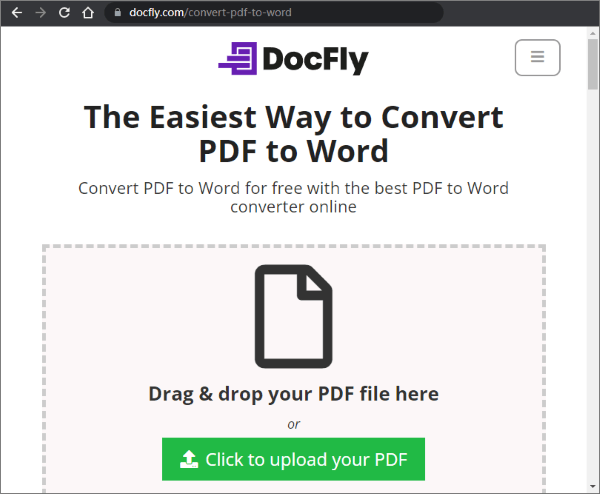
Paso 3. El resultado es una lista de los archivos PDF originales y de Word convertidos en la lista, con el archivo convertido con una extensión .docx. Haga clic en el menú de tres puntos y haga clic en "Descargar" para guardar el archivo convertido.
Consulte también:
[Resuelto] Cómo cambiar un documento de Word a PDF de manera eficiente
Conversión de PDF sin esfuerzo: Cómo guardar Google Docs como PDF en iPhone
Si desea convertir PDF a formato Docs en línea sin perder la calidad y el formato del archivo original, considere usar Adobe Acrobat para una conversión rápida y eficiente. Adobe Acrobat es un reconocido administrador de archivos PDF que puede ayudar a convertir archivos PDF a Doc de forma gratuita sin descargar ningún programa o software.
Al igual que la mayoría de los convertidores de PDF a Docx, Adobe convierte los archivos PDF en documentos de Word editables que luego puede abrir y editar en formato Docs. A continuación se explica cómo convertir un PDF en un documento de Word con Adobe Acrobat.
Paso 1. Vaya a la página de conversión de PDF a Word en línea de Adobe.
Paso 2. Arrastra y suelta tu archivo directamente en la interfaz. Alternativamente, presione el botón "Seleccionar un archivo" para cargar el archivo PDF.

Paso 3. Haga clic en el botón "Descargar" para guardar el archivo Doc convertido.
iLovePDF es una herramienta de conversión de PDF a Docx en línea que le ahorra tiempo al convertir formatos PDF a Docs. Como la mayoría de los convertidores de PDF a documentos en línea, iLovePDF es gratuito y está basado en la web, lo que significa que no tiene que descargar ni instalar ningún software.
A continuación te explicamos cómo convertir PDF a Word Doc utilizando el convertidor en línea de iLovePDF.
Paso 1. Inicie la página en línea de iLovePDF.
Paso 2. Haz clic en "Seleccionar archivo PDF" o arrastra y suelta tu archivo en la interfaz para convertirlo.
Paso 3. Seleccione cualquiera de los dos modos de conversión: "Sin OCR" u "OCR". El modo SIN OCR convierte archivos PDF con texto seleccionable en archivos de Word editables. Por otro lado, el modo OCR, aunque premium, convierte archivos PDF escaneados con texto no seleccionable en archivos de Word editables. Haga clic en "Convertir a WORD".

Paso 4. Haga clic en "Descargar WORD" para guardar el archivo convertido.
No te puedes perder:
Una guía práctica sobre cómo editar un PDF en Word de forma eficaz
Transformación de documentos sin esfuerzo: Convertir Word a PDF con iLovePDF
Zamzar es una herramienta alternativa de conversión en línea que le permite convertir un PDF a un documento de Word de forma gratuita en la comodidad de su navegador web. Cuenta con la gran confianza de personas y marcas que manejan múltiples archivos grandes a diario.
A continuación te explicamos cómo convertir PDF a Docx con Zamzar online.
Paso 1. Abra la página del convertidor en línea de Zamzar. Haga clic en "Elegir archivos" para agregar el documento PDF que desea convertir. Otra opción para cargar archivos es arrastrar y soltar los archivos en la plataforma. Tenga en cuenta que su archivo debe tener un máximo de 5 MB.

Paso 2. Haga clic en la sección de formato para establecer el formato del archivo de salida. En este caso, seleccione "doc". A continuación, haga clic en "Convertir ahora".
Paso 3. Haga clic en "Descargar" para guardar el archivo recién convertido.
Nota: La conversión de PDF a Documentos con este método conserva el formato original del archivo. Sin embargo, es posible que experimente algunas restricciones al seleccionar partes específicas del archivo PDF para convertirlas a Documentos. Además, este método no es totalmente compatible con el procesamiento por lotes, a diferencia de Coolmuster PDF to Word Converter.
La conversión de PDF a Doc le permite editar textos directamente dentro de los archivos. Esto es especialmente útil si desea realizar e implementar cambios significativos en su documento PDF, ya que la mayoría de las personas están familiarizadas con MS Word.
Sin embargo, la diferencia entre una conversión de PDF a Doc de alta y baja calidad es la herramienta que utilices. Si bien puede convertir fácilmente PDF a Doc utilizando herramientas en línea y MS Word, nada realiza la conversión mejor que una herramienta dedicada. Descargue y pruebe Coolmuster PDF to Word Converter para disfrutar de conversiones rápidas, fáciles y eficientes de PDF a Word Doc.
Artículos relacionados:
Cómo usar el convertidor gratuito de PDF a Word Zamzar y las mejores alternativas
¿Cómo guardar un documento de Google como PDF? [Computadora y dispositivo móvil]
[Soluciones fáciles de oficina] Cómo convertir DOCX a PDF - 6 métodos
Cómo convertir Word a PDF gratis sin conexión y en línea: fácil de resolver
Colaboración eficiente: cómo enviar por correo electrónico un documento de Google como PDF
Cómo convertir un documento de Microsoft Word a PDF: rápido y eficiente





